很多Win7用户在安装驱动时,常遇到“此驱动程序未通过数字签名验证,安装失败”的提示,尤其是打印机、蓝牙、声卡等老设备。其实驱动没问题,只是系统开启了驱动数字签名强制。下面就教大家几种简单实用的方法,快速关闭签名验证,让驱动顺利安装!

一、什么是驱动数字签名?
驱动数字签名是微软为保证系统安全而设置的认证机制。简单来说,它相当于驱动程序的“身份证”,只有通过微软认证的驱动才能被系统认为是安全的。
但问题是,很多老设备的驱动没去申请这个签名(比如老版打印机、显卡、蓝牙适配器等),于是系统就直接拒绝安装。所以我们要做的,就是暂时或永久关闭签名验证,让系统放行这些驱动。
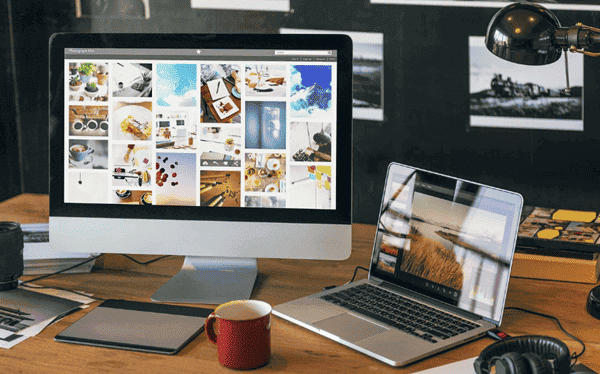
方法一:临时关闭驱动签名强制
如果只是偶尔安装一次未签名驱动,可以用以下方法临时关闭:
1、重启电脑;
2、在电脑刚启动、出现品牌Logo时连续按 F8;
3、进入 高级启动选项 界面;
4、使用方向键选择:“禁用驱动程序签名强制(Disable Driver Signature Enforcement)”;
5、按下 Enter 回车键 进入系统;
6、现在可以正常安装未签名的驱动程序。
7、该方法仅在本次启动有效,重启后会恢复默认设置。
方法二:通过命令永久关闭驱动签名验证
如果经常需要安装或测试未签名的驱动,可以通过命令行永久关闭驱动签名强制。
1、点击开始菜单,搜索 cmd;
2、右键点击“命令提示符”,选择“以管理员身份运行”;
3、依次输入以下命令,每输入一条按一次回车:
bcdedit /set nointegritychecks on
bcdedit /set testsigning on
4、修复完成后,重启电脑即可。
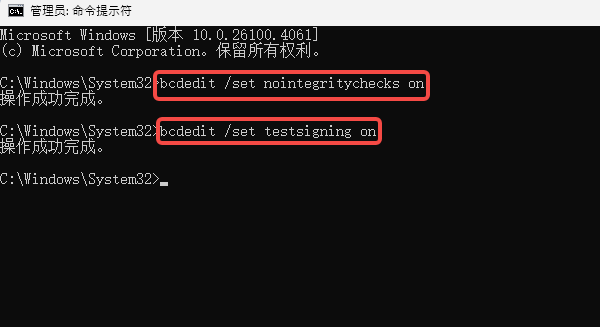
5、执行成功后,系统会进入测试模式(Test Mode),桌面右下角可能出现“测试模式”字样,代表驱动签名验证已关闭。
6、如果哪天你想恢复正常模式,还是打开命令提示符(管理员),输入以下命令并按回车:
bcdedit /set nointegritychecks off
bcdedit /set testsigning off
7、再重启电脑就行啦。
方法三:使用“驱动人生”自动安装签名驱动(安全省心)
如果担心手动关闭驱动签名验证有风险,可以使用驱动人生。它不会强行安装未签名驱动,而是通过智能匹配与官方签名认证驱动的方式,让你的设备驱动更新更安全、更稳定。
1、点击下方按钮,立即下载【驱动人生】最新版;

 好评率97%
好评率97%  下载次数:4791061
下载次数:4791061 2、打开软件后点击【立即诊断】,自动检测缺失或异常的驱动;
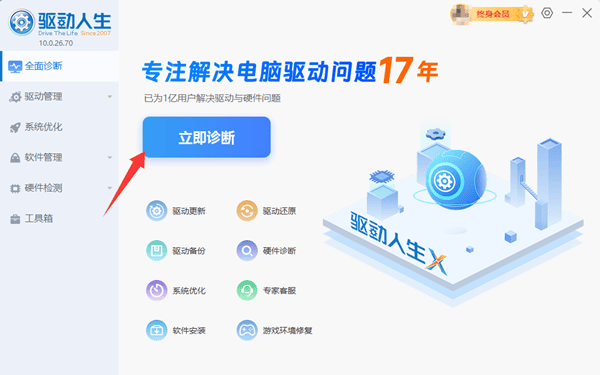
3、点击【全面修复】,软件就会下载并安装对应的已签名驱动;
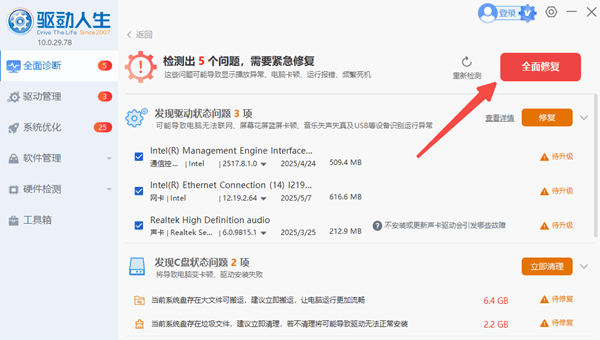
4、全程自动完成,无需修改系统设置或关闭签名验证。
5、驱动人生还能帮你安装USB3.0补丁、网卡驱动,让老电脑焕发新生。
win7驱动数字签名怎么关闭?如果只想让老电脑能正常装上驱动,建议直接用“驱动人生”自动安装已签名的安全驱动,省去各种命令、系统设置,还能一键修复缺失驱动,妥妥的神器!



